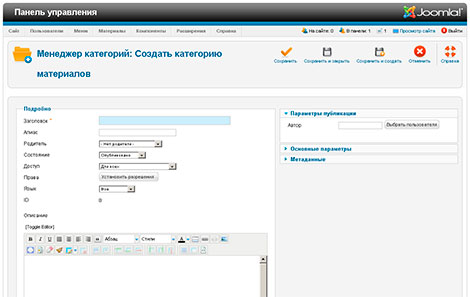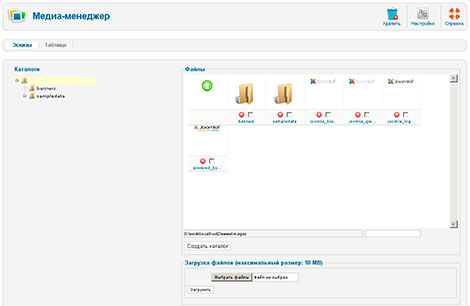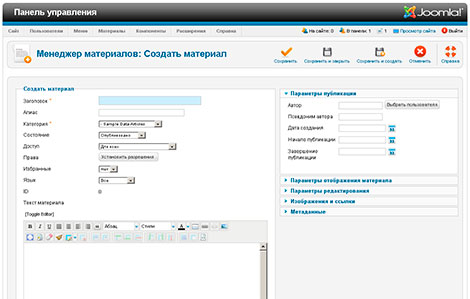Категории и статьи в Joomla
17.06.2013
Теги: CMS • Joomla • Web-разработка
Единицей контента считается материал (статья). Для организации иерархии сайта используются категории. По сути, иерархию материалов Joomla можно сравнить с файловой системой: каталог — это категория, файл — материал. В категориях, как и в каталогах, могут быть подкатегории. При этом вложенность категорий не ограничена.
Контент, содержащийся в определенной категории, называется категоризованным. Кроме категоризованного контента, Joomla позволяет хранить некатегоризованный (или статический) контент, не принадлежащий какой-нибудь категории. Статический контент можно использовать для общих доументов сайта.
Добавление категории
На главной странице панели управления щелкните по кнопке «Менеджер категорий», а потом — по кнопке «Создать».
Назначение полей:
- Заголовок. Название категории (его увидят пользователи при просмотре содержимого категории).
- Алиас. Псевдоним категории для Joomla; должен содержать только латинские символы и не содержать пробелы. Псевдоним можно не указывать — Joomla создаст его автоматически.
- Родитель. Позволяет выбрать родительскую категорию. Однако родителя выбирать необязательно — в этом случае категория станет категорией первого уровня.
- Состояние. Определяет, будет ли категория опубликована на сайте после создания.
- Доступ. Позволяет установить права доступа к данной категории:
- Public (Все). Все пользователи смогут обратиться к этой категории.
- Registered (Зарегистрированные). Доступ разрешен только для зарегистрированных пользователей.
- Special (Специальный). Для доступа к этой категории потребуются специальные права доступа.
- Права. Кнопка «Установить разрешения» перемещает нас вниз страницы, где можно гибко определить права доступа к материалам данной категории.
- Язык. Язык, к которому привязана категория.
- Описание категории. Позволяет ввести текст описания для категории и отформатировать его.
- Параметры публикации. В этой группе параметров можно выбрать автора категории.
- Основные параметры. Позволяет задать для категории изображение, выбрать стиль отображения ее материалов (Альтернативный макет) и ввести альтернативный текст для изображения. Альтернативный макета — можно выбрать вариант «Блог» или «Список». В первом случае мы получим список статей и подкатегорий с их описанием, а во втором — просто список заголовков статей/категорий.
- Метаданные. Данные для поисковых систем, позволяет добавить описание и ключевые слова для данной категории.
Добавление материала
После того, как необходимые категории и подкатегории созданы, можно приступать к созданию материалов. Если материал будет содержать картинки, которые еще не загружены на сайт, их нужно предварительно загрузить с помощью медиа-менеджера:
Для создания нового материала используется кнопка «Создать материал» на главной странице панели управления.
При добавлении статьи требуется указать следующую информацию:
- Заголовок. Название материала (статьи).
- Алиас. Псевдоним материала (можно не указывать).
- Категория. Категория, в которую помещается данная статья.
- Состояние. Указание, должен ли материал быть опубликован.
- Доступ. Определение уровня доступа к материалу.
- Права. Права доступа к материалу.
- Избранное. Определение, будет ли материал опубликован на главной странице сайта.
- Язык. Язык, к которому привязана статья.
После установки обязательных параметров можно приступить к добавлению текста статьи. Для добавления картинки используется кнопка «Изображение» в нижней части окна редактора. Кроме кнопки «Изображение», имеются еще кнопки «Материал» (вставляет ссылку на ранее добавленный материал), «Разрыв страницы» (вставляет переход на следующую страницу), «Подробнее» (вставляет разделитель «Подробнее», после щелчка на котором отображается остальная часть статьи), «Выключить редактор» (выключает визуальный редактор, позволяя редактировать HTML-код вручную).
В правой части окна добавления статьи можно установить дополнительные параметры:
- Автор. Выбрать автора статьи (если нужно).
- Псевдоним автора. Ввести псевдоним автора.
- Дата создания. Можно установить дату, отличную от текущей.
- Начало публикации. Если нужно опубликовать материал к определенной дате.
- Завершение публикации. После наступления этой даты статья будет скрыта (но не удалена).
Также можно отредактировать параметры отображения материала:
- Заголовок. Определяет, будет ли отображен заголовок статьи при ее просмотре.
- Заголовок как ссылка. Определяет, будет ли заголовок статьи отображен как ссылка.
- Вводный текст. Определяет, будет ли отображен вступительный текст статьи.
- Категория. Определяет, нужно ли отображать название категории при просмотре статьи.
- Категория как ссылка. Определяет, будет ли название категории отображено как ссылка.
- Заголовок родительской категории. Позволяет вывести название родительской категории.
- Заголовок родительской категории как ссылка. Определяет, будет ли название родительской категории отображено как ссылка.
- Автор. Определяет, будет ли отображаться имя автора.
- Автор как ссылка. Имя автора оформляется как ссылка, ведущая к контактной информации автора.
- Дата создания. Определяет, показывать или нет дату и время создания статьи.
- Дата изменения. Определяет, показывать или нет дату последнего изменения статьи.
- Дата публикации. Указывает, отображать или нет дату публикации статьи.
- Навигация. Определяет, показывать или нет полоску навигации (переход к соседним материалам).
- Показывать иконки. Задает, будут ли доступны иконки для печати, PDF-версии статьи, отправки по e-mail.
- Иконка печати. Определяет, будет ли предоставлена иконка для распечатки статьи.
- Иконка электронной почты. Определяет, будет ли предоставлена кнопка для отправки статьи по электронной почте.
- Рейтинг. Определяет, бутел ли отображен рейтинг статьи (смогут ли пользователи оценивать эту статью).
- Кол-во просмотров. Следует ли отображать счетчик количества просмотров статьи.
- Показывать ссылки неавторизованным. Если для этого параметра выбрать значение «Да», то просмотреть полный текст статьи смогут и неавторизованные пользователи, если же выбрать значение «Нет», пользователю придется зарегистрироваться на сайте, чтобы просмотреть полный текст статьи.
- Текст вместо Подробнее. введите текст, который будет отображаться вместо «Подробнее», например «Читать дальше».
- Альтернативный макет. Этот параметр позволяет выбрать альтернативный способ отображения статьи.
В большинстве случаев используется глобальная настройка параметров статей — проще один раз задать требуемые значения глобальных параметров, чем устанавливать параметры для каждой публикуемой статьи в отдельности.
Также можно изменить метаданные статьи, т.е. те данные, которые будут заключены в ее meta-теги.
Поиск: CMS • Joomla • Web-разработка